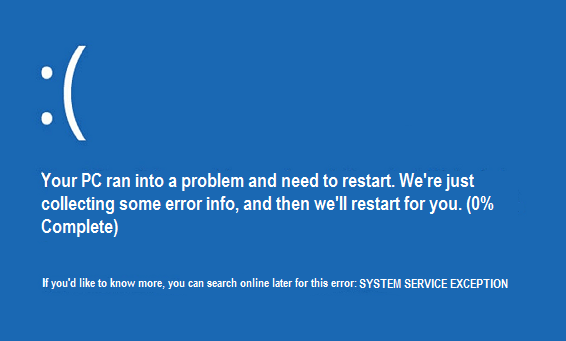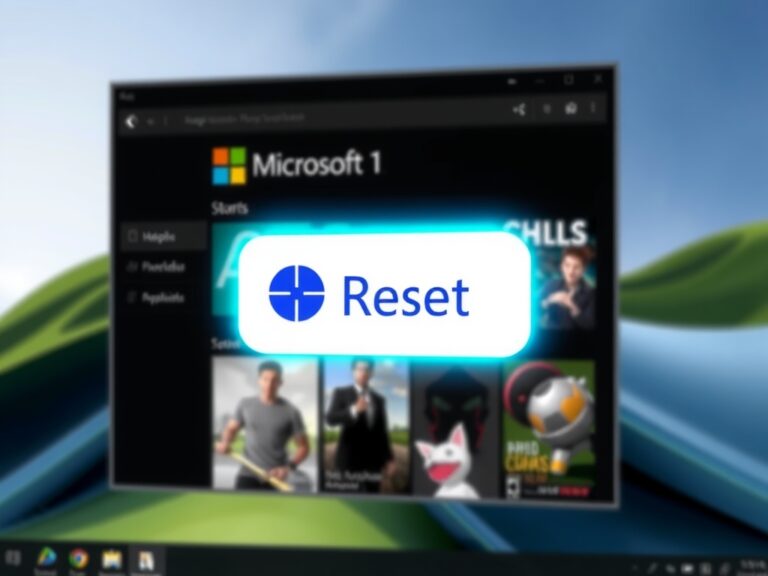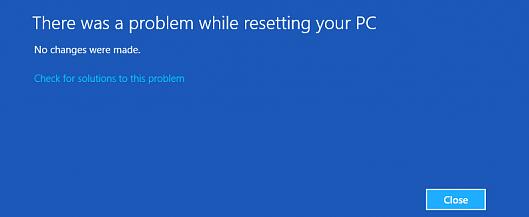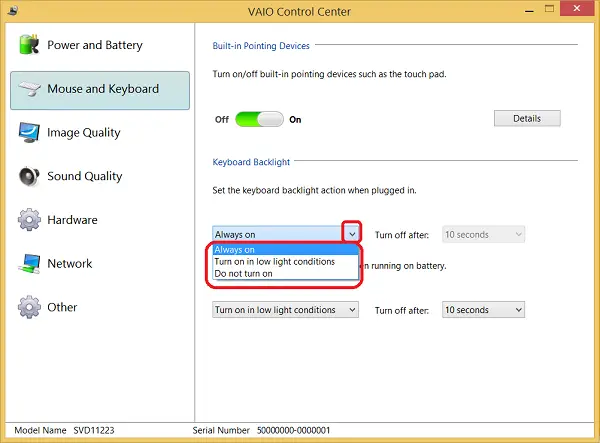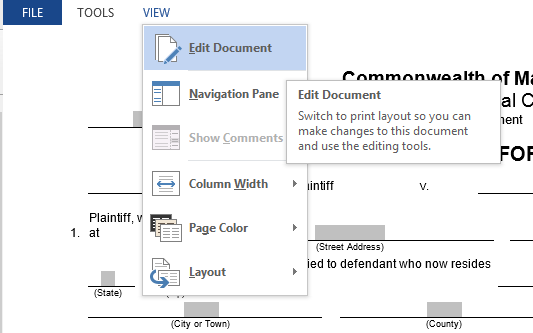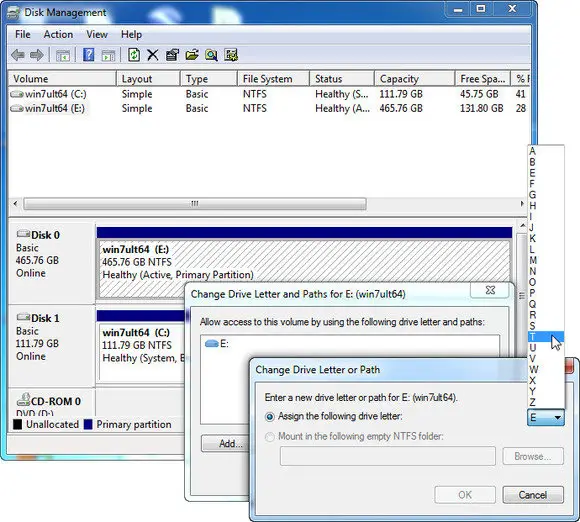修復:系統服務異常錯誤[10種方法]
藍屏死機即藍屏死機錯誤使每個人至少一生驚恐一次,並且有各種各樣的錯誤和這些錯誤背後的各種原因。同樣是針對情況下 系統服務異常錯誤 在Windows中,錯誤似乎是一個藍色的嚇人的鬼,不會讓你使用你的Windows和隨時出現。但是,讓我告訴您,在系統中引起的任何藍屏錯誤實際上都會使您的系統免於發生一些大錯誤,並要求您使用特定類型的錯誤代碼(例如係統服務異常錯誤)解決此問題 。
該錯誤的原因可能是由於軟件更改或驅動程序過時,或者是由於您的防病毒軟件或其他原因。無論錯誤背後的原因是什麼,每種解決方案都可用。今天,我將幫助您解決 system_service_exception藍屏死亡錯誤。

如何修復Windows 10上的系統服務異常錯誤
大多數藍屏錯誤肯定會至少包含2-3個類似的解決方案。像過時的驅動程序解決方案或過時的Windows解決方案一樣,或對內存解決方案進行故障排除。但並非總是這些錯誤的唯一原因,因此,我們將討論系統服務異常錯誤的所有可能原因(包括解決方案)。
1.更新驅動程序
您的系統驅動程序可能已過時。因此,如果是這種情況,那麼您可以更新驅動程序 ,並且該問題可能很容易解決。
- 首先,按鍵盤上的 Windows 鍵,然後搜索並單擊“設備管理器”。

- 然後選擇您認為可能會影響的特定驅動程序,或單擊“ 其他設備”選項。
- 在其中,您可以看到未安裝驅動程序的設備。

- 右鍵單擊該設備名稱,然後選擇“ 更新驅動程序”選項。
- 之後,選擇 自動搜索更新的驅動程序軟件 選項。

- 讓更新過程完成。

重新啟動並啟動系統,以檢查錯誤 。現在已解決系統服務異常錯誤。
注意:如果問題仍未解決,請在安全模式下執行該過程。 您可以通過在啟動時按F8按鈕將PC切換到 安全模式,然後選擇帶網絡連接的安全模式選項。
2.更新Windows
檢查您的Windows版本的更新,因為上次更新Windows可能是由於 Windows更新後由於文件下載不正確或某些損壞導致系統服務異常而導致的。 因此,重新更新Windows OS可能會解決您的錯誤。
如果您最近更新了Windows,但之後又遇到錯誤,請嘗試使用和還原軟件刪除更新。或等到Windows啟動具有最新更新修復程序的任何新更新。
3.檢查您的RAM
正如我所說,內存問題也可能是BSOD錯誤的原因。因此,它可能導致系統服務異常內存 錯誤,此步驟值得嘗試解決該錯誤。
就RAM而言,內存在任何系統中都起著重要作用。因此,一個小問題可能會導致各種類型的錯誤,甚至會導致 系統服務異常錯誤。
4.執行SFC掃描
該錯誤可能是由於系統中的某些損壞的文件或軟件引起的,執行SFC即係統文件檢查器掃描可以解決該錯誤。
- 使用鍵盤按Windows鍵並蒐索“ 命令提示符”。

- 右鍵單擊搜索結果中出現的“命令提示符” ,然後選擇 “以管理員身份運行” 選項。

- 然後在 命令提示符 終端中,鍵入 sfc / scannow命令並按 Enter鍵。

- 等待直到執行掃描。
- 最後,執行掃描後,您的PC將以cmd(命令提示符)顯示掃描結果並指導您執行操作。
- 重新啟動以使更改生效。
因此,重新啟動系統後,您可以使用與發生錯誤之前相同的方式使用系統。
5.硬盤–檢查磁盤錯誤
在RAM之後,用作內存存儲設備的另一個重要硬件是硬盤驅動器,因此,檢查硬盤驅動器對於其中的任何損壞文件都是必要的。“檢查磁盤錯誤”將掃描硬盤驅動器並查找“系統服務異常”錯誤背後的原因。
- 使用鍵盤,按Windows鍵,然後搜索並選擇“命令提示符(Admin)” 或“ Windows PowerShell(Admin)”。

- 在命令提示符對話框中,鍵入命令– chkdsk / f / r ,然後按 Enter。

- 系統將自動進行磁盤檢查,並修復硬盤驅動器中的錯誤 (如果有)。
- 掃描完成後,請重新啟動PC,以使掃描更改生效。
硬盤可能會導致 系統中的系統服務異常硬件錯誤,並且藍屏不允許您正確使用Windows。由於錯誤已得到解決,因此您可以使用Windows而沒有任何問題。
6.禁用防病毒或防惡意軟件
在大多數情況下,用戶報告說,在禁用防病毒軟件後,該錯誤已解決。因此,考慮將其作為解決方案,我建議您禁用防病毒或防惡意軟件。如果禁用後BSOD已停止發生,則您需要檢查防病毒軟件的新更新或將其刪除。

由於您的防病毒軟件有可能由於某些原因而檢測到某些重要的Windows文件為可疑文件並將其停止,從而導致我們出現 系統服務異常錯誤。
7.故障排除
該解決方案可能僅適用於Windows 10,也可能適用於Windows 8用戶,因為我在Windows 7中找不到完全相同的功能。
您可以使用疑難解答來解決某些藍屏錯誤。請按照以下步驟了解操作方法:
- 按 Windows + X鍵 並轉到“設置”。
- 選擇 更新和安全性選項,然後找到 疑難解答 選項。

- 在新窗口中查找“ 藍屏 ”,然後單擊“運行疑難解答”選項。
故障排除完成後,重新啟動計算機,並檢查錯誤是否仍然存在。
8.刪除新軟件
如果您在系統中安裝了任何新硬件,然後開始發生錯誤,那麼您就知道發生此錯誤的原因。檢查您是否已從正版來源下載軟件並正確安裝。如果不是,請嘗試重做或刪除軟件(如果您認為不需要)。之後,檢查系統服務異常錯誤 是否 仍然存在。
要卸載任何軟件,您需要:
- 打開 控制面板。

- 選擇 卸載程序。

- 選擇軟件並按“ 卸載”。
注意: 對於所有上述解決方案,如果您無法執行這些步驟,請嘗試以安全模式啟動Windows並執行這些步驟。
9.更新BIOS設置
僅當您之前自己完成此步驟時,才建議您執行此步驟,因為更改BIOS設置會更改您的主板設置,並且如果執行不正確,則可能會損壞主板設置,甚至可能損壞您的PC。
要更新BIOS設置,您可以重新啟動PC並按F8鍵進入引導。
10.重置Windows
如果您嘗試了上述所有解決方案且無法解決“系統服務異常”錯誤,則建議的最後一個步驟將是重置Windows 。
重置後,它將為您的Windows重新啟動,並且Windows將忘記先前引起的錯誤。但是在重置Windows之前,請備份所需的所有重要文件。
奏效了嗎?
解決方案將幫助您解決Windows 10或任何其他版本的Windows中的錯誤“ 系統服務異常”。討論了導致錯誤的原因以及每種原因的解決方案。如果您在嘗試解決方案時遇到任何問題,請在下面發表評論,我們很樂意為您提供幫助。另外,如果您有任何建議,可以在下面評論並幫助其他人。